win7怎么改亮度 win7电脑更改亮度方法
更新时间:2023-12-04 15:35:27作者:jkai
我们在不同的环境中使用不同的电脑的话,我们难免会需要调整电脑屏幕亮度,但是我们有很多小伙伴由于刚接触win11操作系统,对此操作都不了解,那么就有小小伙伴想要请教win7怎么改亮度呢?接下来小编就带着大家一起来看看win7电脑更改亮度方法,快来学习一下吧,希望对你有帮助
具体方法:
设置电脑亮度的方法一:
笔记本电脑上或者台式显示器一般都有一个可以直接调节屏幕亮度的按钮,形状是类似于一个太阳放光的图示,按住就可以进行调节了。
设置电脑亮度的方法二:
1、点击电脑桌面左下角的开始按钮,选择控制面板。
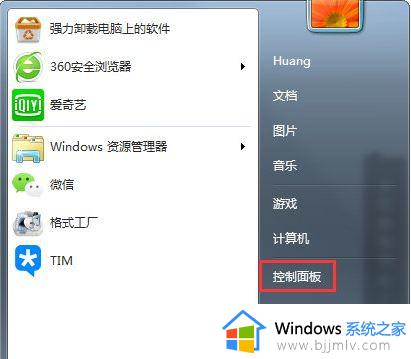
2、选择外观和个性化。
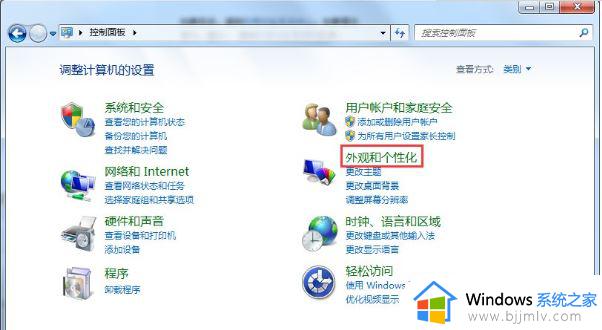
3、在打开页面中,选择显示。
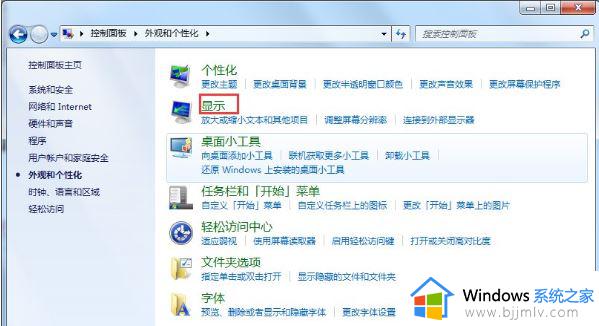
4、在打开页面的左侧栏里,选择调整亮度。
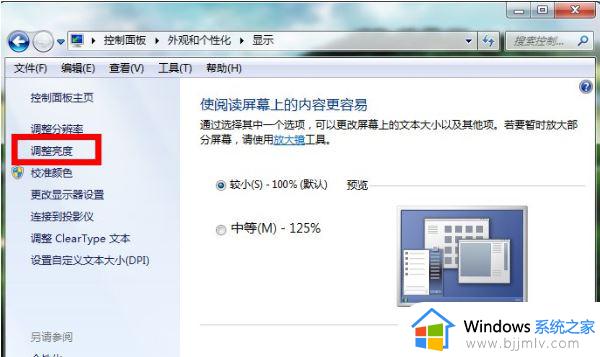
5、这时,在页面的下方有一个屏幕亮度的滑动工具条,拖动就可以进行屏幕亮度的更改了。
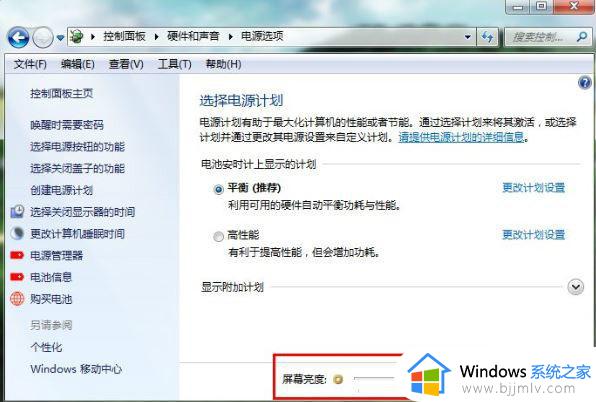
设置电脑亮度的方法三:
1、右键单击桌面,选择个性化。
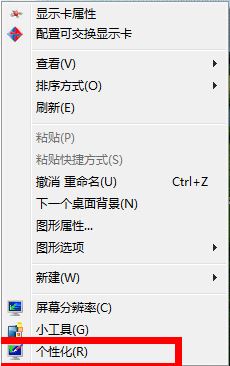
2、在打开的页面左侧栏中,选择显示选项。
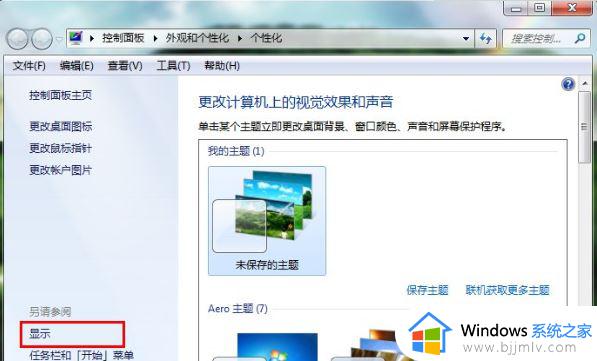
3、接下来的步骤同方法二的步骤4、5一样。
以上全部内容就是小编带给大家的win7电脑更改亮度方法学习内容啦,小伙伴们如果你们有需要的话就快点跟着小编一起来看看win7电脑更改亮度方法,希望可以对你有帮助。
win7怎么改亮度 win7电脑更改亮度方法相关教程
- win7更改亮度方法 win7怎么修改亮度
- win7怎么更改屏幕亮度 win7怎样修改屏幕亮度
- win7更改显示器亮度设置方法 win7如何调整显示器亮度调节
- win7更改屏幕亮度方法 win7屏幕亮度在哪里调整
- 如何调低电脑亮度win7 win7电脑亮度太亮怎么调低点
- win7系统怎么调节屏幕亮度 win7电脑屏幕亮度调节方法
- windows7怎么更改屏幕亮度 windows7如何改变屏幕亮度
- win7改屏幕亮度如何操作 win7调节屏幕亮度教程
- win7系统怎么调亮度 win7电脑桌面调节亮度设置方法
- 电脑亮度怎么调节win7 win7系统调整屏幕亮度设置方法
- win7系统如何设置开机问候语 win7电脑怎么设置开机问候语
- windows 7怎么升级为windows 11 win7如何升级到windows11系统
- 惠普电脑win10改win7 bios设置方法 hp电脑win10改win7怎么设置bios
- 惠普打印机win7驱动安装教程 win7惠普打印机驱动怎么安装
- 华为手机投屏到电脑win7的方法 华为手机怎么投屏到win7系统电脑上
- win7如何设置每天定时关机 win7设置每天定时关机命令方法
win7系统教程推荐
- 1 windows 7怎么升级为windows 11 win7如何升级到windows11系统
- 2 华为手机投屏到电脑win7的方法 华为手机怎么投屏到win7系统电脑上
- 3 win7如何更改文件类型 win7怎样更改文件类型
- 4 红色警戒win7黑屏怎么解决 win7红警进去黑屏的解决办法
- 5 win7如何查看剪贴板全部记录 win7怎么看剪贴板历史记录
- 6 win7开机蓝屏0x0000005a怎么办 win7蓝屏0x000000a5的解决方法
- 7 win7 msvcr110.dll丢失的解决方法 win7 msvcr110.dll丢失怎样修复
- 8 0x000003e3解决共享打印机win7的步骤 win7打印机共享错误0x000003e如何解决
- 9 win7没网如何安装网卡驱动 win7没有网络怎么安装网卡驱动
- 10 电脑怎么设置自动保存文件win7 win7电脑设置自动保存文档的方法
win7系统推荐
- 1 雨林木风ghost win7 64位优化稳定版下载v2024.07
- 2 惠普笔记本ghost win7 64位最新纯净版下载v2024.07
- 3 深度技术ghost win7 32位稳定精简版下载v2024.07
- 4 深度技术ghost win7 64位装机纯净版下载v2024.07
- 5 电脑公司ghost win7 64位中文专业版下载v2024.07
- 6 大地系统ghost win7 32位全新快速安装版下载v2024.07
- 7 电脑公司ghost win7 64位全新旗舰版下载v2024.07
- 8 雨林木风ghost win7 64位官网专业版下载v2024.06
- 9 深度技术ghost win7 32位万能纯净版下载v2024.06
- 10 联想笔记本ghost win7 32位永久免激活版下载v2024.06